如何制作一个好的教学课件
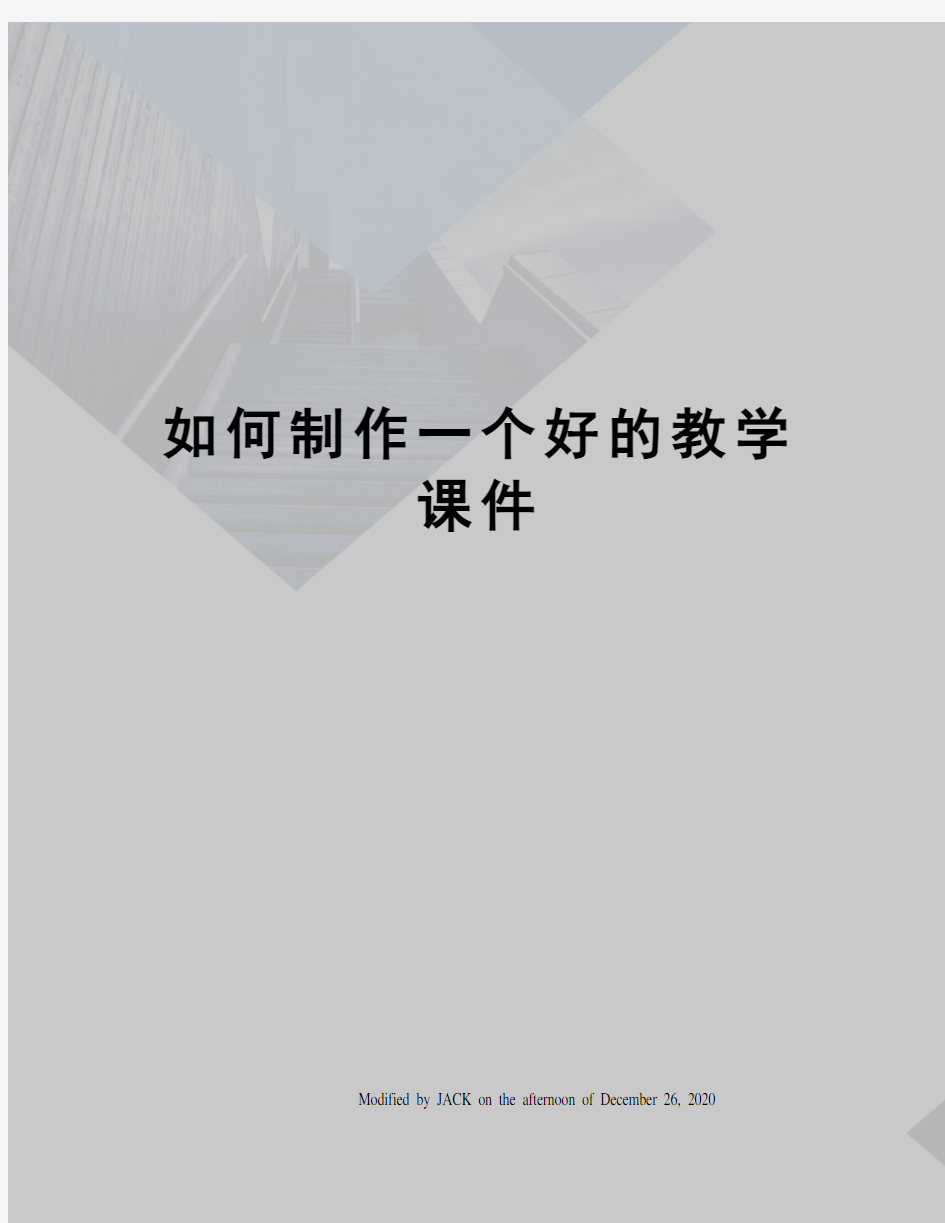
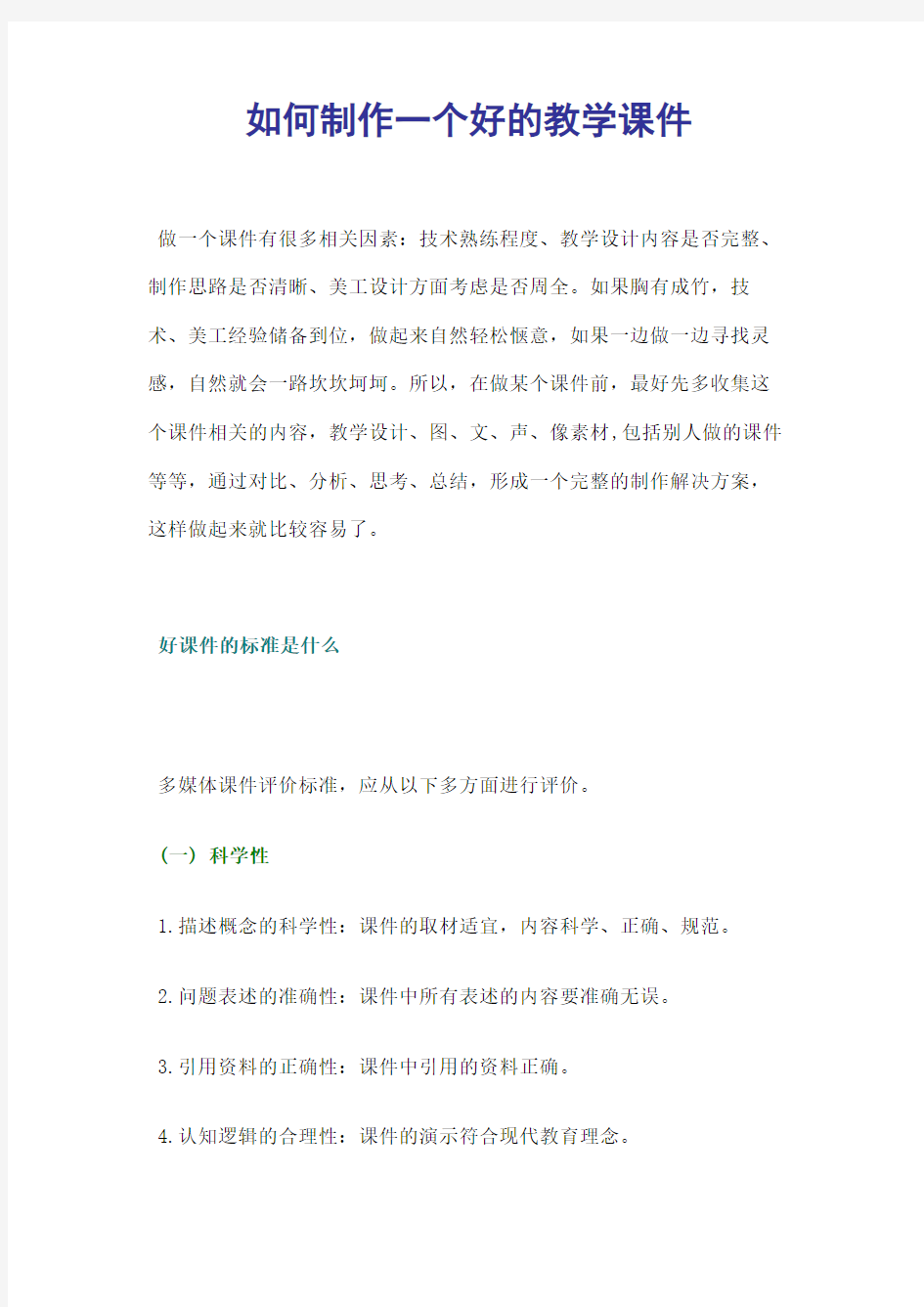
如何制作一个好的教学
课件
Modified by JACK on the afternoon of December 26, 2020
如何制作一个好的教学课件
做一个课件有很多相关因素:技术熟练程度、教学设计内容是否完整、制作思路是否清晰、美工设计方面考虑是否周全。如果胸有成竹,技术、美工经验储备到位,做起来自然轻松惬意,如果一边做一边寻找灵感,自然就会一路坎坎坷坷。所以,在做某个课件前,最好先多收集这个课件相关的内容,教学设计、图、文、声、像素材,包括别人做的课件等等,通过对比、分析、思考、总结,形成一个完整的制作解决方案,这样做起来就比较容易了。
好课件的标准是什么
多媒体课件评价标准,应从以下多方面进行评价。
(一) 科学性
1.描述概念的科学性:课件的取材适宜,内容科学、正确、规范。
2.问题表述的准确性:课件中所有表述的内容要准确无误。
3.引用资料的正确性:课件中引用的资料正确。
4.认知逻辑的合理性:课件的演示符合现代教育理念。
(二) 教育性
1.直观性:课件的制作直观、形象,利于学生理解知识。
2.趣味性:有利于调动学生学习的积极性和主动性。
3.新颖性:课件的设计新颖,进一步调动学生的学习热情。
4.启发性:课件在课堂教学中具有较大的启发性。
5.针对性:课件的针对性强,内容完整。
6.创新性:能否支持合作学习、自主学习或探究式学习模式。
(三) 技术性
1.多媒体效果:课件的制作和使用上是否恰当运用了多媒体效果。
2.交互性:课件的交互性较高。
3.稳定性:课件在调试、运行过程中不应出现故障。
4.易操作性:操作简便、快捷。
5.可移植性:移植是否方便,能否在不同配置的机器上正常运行。
6.易维护性:课件可以被方便地更新,利于交流、提高。
7.合理性:课件是否恰当的选择了软件的类型。
8.实用性:课件是否适用于教师日常教学
(四) 艺术性
1.画面艺术:画面制作应具有较高艺术性,整体标准相对统一。
2.语言文字:课件所展示的语言文字应规范、简洁、明了。
3.声音效果:声音清晰,无杂音,对课件有充实作用。
如果每一节教学课件都以上面的标准来进行设计,那么教师需要花更多的时间来做课件设计,通常情况下,在时间上不允许,在技术上,很多教师还不能达到要求。以上评价标准只能说是从整体角度来评价,而在平时授课过程中,主要是考虑课件的实用性,明确教学目的。制作课件的最终目的是实现教学过程最优化且取得最优化的教学效果。
课件的“教育性”是检验教育效果的主要标准;
课件的“科学性”是“教育性”的基础;
课件的“技术性”是确保课件教学有效开展的重要条件;
课件的“艺术性”服务于“教育性”和“科学性”。
做一个教学课件,少则数小时,多则需要几天,如何才能做到课件的标准,那要因教师的教学经验、业务水平及制作技术等不同而异。大体上来说,要做出好的课件,需要着重从以下五个方面:“内容要全面、结构模块化、易于扩充与修改、过程交互性、人人都会用”。
1.内容要全面。
有的课件只是为了帮助学生理解和掌握某一个小问题而制作的课件除外,但我认为这只能叫什么积件或素材。如果作为一节课用的课件,我认为内容要全面,复习提问、新知识的讲授、巩固练习、小结等等都要有。网上有的课件过于简单,因此除了作者自已,别人根本用不了。
课件的完整性,照顾学习对象。提倡“以生为本”的今天,教师授课内容,教师制作出来的电子课件,必须满足教师的课内教学及学习课外复习使用。也就是说,教师的课件学生在课外也能学习,利用教师的课件,学生在家里也可以温习,重温上课知识,感受老师的教学成果,进一步激发学生自主学习的兴趣。
课件的完整性,应该包括以下教学内容(教学目标、教学重点与难点、教学内容、课堂作业训练、课外知识拓展、课程资源等),这样做出来的课件,学生才能够进行自学。但通常我们老师做的课件就只有“教学内容”,在教学内容中插入大量的文字、图片、声音、视频、动画等丰富多彩的教学。这些都是应该做的,但这样的课件还不够完整,让学生自学的话,学生就不知道如何找到学习目标、重点与难点等,因此我们必须“以生为本”,做的课件必须考虑全面,要面向学生。
要记住:我的课件需要学生来学习与评价!
2.“模块”结构,衔接性要好。
在制作多媒体课件时,往往遇到需要组织很多教学内容,应该按不同的教学内容“模块”化,同时把不同教学模块之间的层次关系进行友好的衔接,课件的“模块”化与街接直接关系到该课件的成功与否。制作时,要特别注意各个教学内容之间的先后关系或并列关系,层次要分明,思路要清晰。
3.课程内容易于扩充与修改。
课件制作过程中,课程内容一般都是“文字、图像、动画、声音、视频”等素材,这些素材一旦插入课件中,需要考虑到日后方便修改和扩充。例如,就算是同一个学科的教师,他们所面对的学生也是不同的,有的课件内容给这个班上可以,给另一个班不一定可以;有时还要根据自已的教学经验,加入一些新的东西,因此对别人的课件做一些修改是必要的。而一些不怎么通用的软件制作出来的课件,其它人无法修改。因此,如果课件中的教学内容比较多,我觉得还是用通用的软件做好,如PowerPoint。
4.注重学习过程的交互性。
成功的多媒体课件,一定要确保有极强的交互性,以适应不同学习者的需要。对每一个操作步骤都可以让最终用户自行按提示或解说进行操作,在用户不能正确操作时可以自动进行演示。作为教学课件,这一点
尤为重要。课件既可以适应老师上课的教学思路,也可以适应学生自学的学习思路。
5.要人人都会用。
多媒体课件制作的最终目的要成为“教学资源”。如果别的教师拿到你的课件,看几遍,知道怎样操作,知道这节课怎样讲下去;如果交给学生使用,学生也要能用这些课件来复习。一个优秀教师做的优秀课件,会让更多的教师和学生受益,达到资源共享的目的。
总结
使用PowerPoint应用程序制作多媒体课件,如何做到上述要求,是我们学习本课程的出发点。
一般老师对第1点“内容要全面”就比较容易做到,而对2、3、4、5这几方面来说,就不一定能够完全做到。
制作PPT课件如何才能做到对教学内容的“模块结构”
课程内容一旦制作完毕,如何做到“课程内容容易修改”
制作幻灯片本身就是一页一页按顺序翻页,而且多做对象都是静态的,如何才能做到“交互性”
多数老师制作的幻灯片课件一般都是提供自己上课使用,有哪一位老师上完课后还会考虑到成为学校的“教学资源”,再次交给学生温习使用
如何做到“人人都会用”
这些问题,是值得我们思考的问题。如果我们能够做到了这几点,那我们的PPT课件可以说是成功的了。
人教版六年级语文上册第28课《我的舞台》优秀教案
28*我的舞台 教学内容:28*我的舞台 教学目标: 1.读读记记“降生、模仿、身段、造就、抗议、风度、炼就、毅力、不解之缘、暗无天日、眼冒金星、一反常态、为所欲为、暑去寒来、不在话下、切切私语、无言以对”等词语。 2.用比较快的速度读懂课文,感受“舞台对我有着神奇的吸引力”,体会作者学艺的艰辛以及不一般的勇气和毅力。 3.感受戏剧表演的神奇魅力。 教学重点: 引导学生感悟戏剧表演的神奇魅力。 教学难点: 体会在艺术之路上,人们所付出的心血和汗水,以及不一般的勇气和毅力。教学过程: 一、问题引入 1.“舞台”是什么?学生自由发言。 2.作者对“舞台”有怎样的感情?找出文中的句子,用横线划出。 (舞台对我有着神奇的吸引力) 3.再找出与这句相照应的句子读一读。(结尾句) 二、交流、讨论 学生找出以下句子,随机交流。 1.我还没有出生,便和舞台结下了不解之缘。 (1)你从哪里看出舞台和“我”结下了不解之缘? (2)读了句子,你感受到什么? 是啊,在娘胎时,“我”就“登台唱戏”;一出世,就亮开嗓门唱;这些精彩的描写让我们感受到了“我”的艺术天分。 2.一次,小花猫看得兴起,竟蹿上了床。我为赶它下“台”,脚下没留神,一个倒栽葱,摔下床来,直摔得我眼冒金星,半天没缓过劲儿来。 “我”刚会走路,就在小床上模仿母亲“演戏”,“我”的观众无处不在,奶
奶、爷爷,就连小花猫也成了“我”的观众。一个活泼可爱、热爱艺术的孩童形象活生生地出现在读者面前,“我”的家里是多么热闹,作者笔下的场景是多么生动有趣。谁能读出有趣? 指导朗读。 3.每次演出,我一定要到台上去看,即使被挤在厚厚的幕布里,憋闷的满头是汗,也兴趣盎然。 “兴趣盎然”指我看戏的兴趣很浓,“憋闷”一词写出了“我”热得难受。我们看到了一个孩子对评剧的钟爱,不难看出“我”的成功离不开艺术的熏陶,母亲对艺术的执着和热爱深深地影响了“我”,小小年纪就随母亲到处奔波,艺术的种子早已埋在了“我”的心里,这是多么让人感动的一幕。 那么,你知道文中的“我”──也就是本文的作者的母亲是谁吗? 三、引入资料 介绍新凤霞,同时推荐新凤霞名言:“台上做戏,台下做人。不屈为至贵,最富为清贫。” 四、小结 1.“我”在艺术上的成功离不开家庭的熏陶,特别是离不开母亲的影响,母亲对艺术孜孜不倦的追求,深深地感染了“我”。但是,“我”的成功更离不开“我”在艺术舞台上练就的勇气和力量。 2.快速浏览课文,勾出文中哪些地方写出了“我”在艺术生涯中磨练自己的勇气和力量? 全班交流。 3.为什么一向心疼自己的奶奶此时却目不忍视地躲到里屋呢?其中包含着奶奶什么心愿? 4.全班交流。 五、总结全文 在“艺术和生活”的舞台上,勇气和力量让人走向成功,同时,课文还含蓄地阐述了“老实做人,认真演戏”的道理。 六、作业设计: 板书设计:
我的舞台教学课件
我的舞台教学课件 我的舞台教学课件 《我的舞台》,作者以乐观的人生态度,轻松的笔调描写了小时候在不同“舞台”上的成长经历。如下是精心为你挑选的我的舞台教学课件,欢迎大家踊跃阅读! 【教学目标】 1、用比较快的速度读懂课文,感受“舞台对我有着神奇的吸引力”,体会作者学艺的艰辛以及不一般的勇气和毅力。 2、能通过圈重点词,做感悟式批注来理解课文重点段落。 3、感受戏剧表演艺术的神奇魅力。 【教学重、难点】 能准确地圈重点词,学习做感悟式批注。 【教学过程】 课前谈话: 1、谈话:还记得咱们上次的综合实践基地之旅吗?让你印象最深的是什么?(出示学习雅部正音的照片)这短短一句话你们就学了整整一下午,感觉如何?(昆剧) 据2010年11月统计,中国有267个剧种。许多剧种内容样式丰富,充满深厚的文化内涵。让我们也来当一回戏迷,欣赏一段评剧。 2、课件播放评剧选段《花为媒》。 3、评剧流行于北京、天津、华北等地。唱词通俗易懂,女腔婉转
动人,深受城乡人民欢迎。 一、开门见上,直接导入 刚才我们欣赏的就是我国著名评剧演员新凤霞的名曲选段《花为媒》。今天我们要学的课文(生读)《我的舞台》,它的作者就是新凤霞的女儿——吴霜。准备好上课了吗? 二、交流表格,整体感知。 (一)交流预习成果。 1、课前老师让同学们做了预习,请拿出阅读折卡,谁上来展示一下。 预设: 我的舞台:娘胎里小床上剧场院子我家重点要求圈准重点词 登台唱戏大闹天宫加引号 摘录动作词抻拉压拽 2、同学们,经过刚才的交流意见之后,把自己的表格修改一下。 生:修改,时间约1分半。 3、全文感知 过渡:好,同学们,我们先改到这里。还没改完的,课后再去改。刚才大家交流的这些词,让我们感受到这个舞台对我有着神奇的——,课件演示: 生:吸引力。 师:早在娘胎里的时候我就——生:登台唱戏,大闹天宫。 师:小床上,我又——生:咿咿呀呀,学着唱戏。
PPT课件制作技巧和竞赛办法(精品)
---------------------------------------------------------------最新资料推荐------------------------------------------------------ PPT课件制作技巧和竞赛办法(精品) PPT 课件制作技巧和竞赛办法一、 PPT 课件制作中的注意事项(理论层面): (一)走出 PPT 课件制作的误区: 老师的 PPT 作品,使用范围主要是三个场合: 课堂教学、参赛、为学校工作服务(比如校长出去汇报工作或者活动展示等),这些场合重点在于实用性,尤其是课堂教学这一场合,而我们很多老师在制作课件的时候,往往存在很多误区,下面我们逐一分析这些误区,以避免我们和其他老师以后出现这些问题: 1、加入信息过多或者思路不清楚教师运用 PPT 课件进行教学时,不仅能在较短的时间内向学生展示大量的教学内容,而且能省去写黑板和擦黑板的时间,因此有的教师就追求大容量的课件,比如: 部分教师制的课件容量过大,播放时间远远超出一节课所需的时间。 这样会出现师生互动时间太少的问题,这就造成传统教学过程中经常使用的提问、板书、讨论等师生互动的内容随着课件内容过多使用而逐渐丧失,学生的反馈信息,师生之间的情感交流都被课件所湮没。 还有的老师听说要上公开课或者要举办课件竞赛了,马上打开 1 / 11
电脑,开始做课件,甚至是打开 PPT 软件之后才去思考,我该做哪课呢?那么,对这样的老师,我想问: 你连基本的思维导图都没有,怎么可能做出好的课件呢? 2、色彩搭配不合理在制作课件过程中,要注意色彩的合理应用。 我们有的教师为了吸引学生的注意力,追求画面色彩丰富,把每一张幻灯片在制作时都用不同的模板,结果整堂课下来,课件演示的内容并没有被学生们掌握,学生们把注意力都集中在看五颜六色去了。 有的教师在课件设计时不注意色彩的搭配,如蓝色背景配了绿色甚至深蓝色字体,白色背静配上黄色的字体,或者自己设计了多种色彩搭配的图案或相片作为背景,这样也会给学生阅读课件造成了障碍。 3、按钮设置不统一,超链接混乱在制作课件中的按钮时,有的主目录里各按钮采用的是各种形式的艺术字,规格、样式也各不统一,布局也有点凌乱。 有的老师虽然主目录按钮比较有特点,但在制作具体内容时采用的图标按钮条形状、字体不一,色调混乱,让人眼花缭乱。 有的老师在制作课件时想使用超链接到指定的某一张幻灯片,设置完后,由于自己在制作过程中反复修改、增加幻灯片后,原来设置的超链接发生了变化,播放时没有显示到相应的内容;还有的老师在制作课件时,本想在一节幻灯片内容显示完后返回到主界面,加入了返回按钮图标,但没有对返回按钮进行超链接设置,结
演示型多媒体教学课件的制作与展示技巧
演示型多媒体教案课件地制作与展示技巧 王健辽宁师范大学教育技术系<大连黄河路850号,116029) 摘要:本文针对目前教案中常用地演示型多媒体教案课件,从课件设计、课件制作和课件演示三方面探讨如何使教案效果最佳化,并从界面、文字、声音、构图、颜色、图片、图像、链接等八方面探讨制作 中地技巧,以期达到最佳地制作和最好地展示.b5E2RGbCAP 随着计算机技术和信息技术地飞速发展,多媒体技术在教案中越来越起着重要地作用.但仅仅把计算机引入教案过程是不够地,并不是所有用 多媒体包装起来地教案课件都能产生好地效果,许多设计与制作地人对教案设计和展示地问题很少给予思考和讨论,以至于在教案过程中充满了各种概念性与操作性错误.因此,对于那些经常制作与展示教案课件 地人,有必要花费更多地时间和精力进行准备和制作,以便达到最清 晰、简明、有影响力和说服力地效果,避免错误、灾难或难 堪.p1EanqFDPw 一、如何使教案效果最佳化是每一个教案工作者地不懈追求.限制多媒体教案地普及和发展地瓶颈不是硬件和软件,而是使用者驾驭计算机地能力和技巧,即熟练程度、功能地开发和设计地深度.DXDiTa9E3d 演示型多媒体教案软件画面直观,尺寸比例较大,能按教案思路逐步深 入地呈现,不过对学生来说是一种被动地接受型学习活动,需要配合多 种启发引导方法方能收到更好地教案效果,如设置问题进行观察学习等,应用中要注意启发引导教案地应用以及趣味性设计.RTCrpUDGiT 现代地发展教案观强调在知识技能地基础上开发学生地智力,强调开放式教案,让学习者学习到不断更新地知识和知识掌握地认知过程,特别 注意创设学习情境、鼓励和启发学生自己去探求、得出结论、解决问
教师PPT课件制作技巧,10分钟搞定课件
教师PPT课件制作技巧,10分钟搞定 教师教学中经常会用到PPT这个工具,但其中的制作技巧你又知道多少呢?今天教大家几个关于PPT的技巧,这些技能不管是对你提升教学质量还是提高教学效率都有很大的帮助! 1、文字超级链接的设置 利用文字的超级链接设置,可以建立漂亮的目录。设置超级链接时,建议不要设置字体的动作,而要设置字所在的边框的动作。这样既可以避免使字带有下画线,又可以使字色不受母板影响。具体操作为选中字框,单击右键,选取“动作设置”项,链接到所要跳转的页面。 2、文字的出现与课堂演讲同步 为使文字与旁白一起出现,可以采用“自定义动作”中按字母形式的向右擦除。但若是一大段文字,字的出现速度还是太快。这时可将这一段文字分成一行一行的文字块,甚至是几个字一个字块,再分别按顺序设置每个字块中字的动画形式为按字母向右擦除,并在时间项中设置与前一动作间隔一秒到三秒,就可使文字的出现速度和旁白一致了。 3、解决课件中的菜单问题 为了让课件的界面不是那么单调,我们有时在PowerPoint中设置超链接来打造菜单,可是很多老师制作的菜单都会遇到以下的问题: 制作的菜单在幻灯片播放过程中,如果点击相应链接可以实现菜单功能。但如果无意中点击链接以外的区域时,PowerPoint会自动播放下一张幻灯片,使得精心设计的菜单形同虚设。也就是说,此时菜单根本就没有发挥应有的作用。这是为什么呢,其实原因很简单,PowerPoint在默认情况下,幻灯片的切换方式是单击鼠标时换页。 解决办法:在编辑状态下,点击菜单所在的幻灯片,然后单击“幻灯片放映→幻灯片切换”,打开“幻灯片切换”窗口,去掉“单击鼠标时”前面的“√”号即可。 下面的时间选项使用默认设置即不设置时间。这样,这张幻灯片只有在点击菜单栏相应的链接时才会切换。要注意的是,[返回]按钮所在的幻灯片也应采用相同的设置,以避免点击[返回]按钮以外的区域时不能返回到主菜单。 4、在播放幻灯片过程中进行画图 首先使用鼠标左键或者右键单击屏幕右下角的图标(或者按下ctrl+P组合键),然后单击画笔,鼠标变为一只画笔,再在需要进行画图的第一点单击鼠标左键,然后拖动鼠标依次到第二点、第三点……进行单击即可进行画图。如果需要擦掉刚画的图形,按下E(擦除)键即可(如果此时先切换到别的windows应用程序,然后再切换回来,则刚画的图形会自动消失)。 5、制作特效字幕 大家在看电影时,知道有些电影字幕是从画面中的下部慢慢地出来,然后在画面的上部消失。其实我们可以利用PowerPoint强大的演示功能,制作出这样一张幻灯片。其制作过程如下: ⑴在“新建”幻灯片中选择“空白”格式的幻灯片,单击“确定”。 ⑵在“插入”菜单上选择“图片”中的“来自文件”选项,选择已设计好背景图片的文件名,单击“插入”按钮。这时选择好的背景图片就出现在幻灯片上了。 ⑶调整好图片的大小,选定图片框,在“编辑”菜单中选择“复制”,以备后面反复调用这幅图片。 ⑷用图片上的“裁剪”工具保留图片下部约1/5的部分,将保留的图片移出幻灯片外,以方便后面的操作。 ⑸单击“编辑”菜单,选择“粘贴”,以下操作同第4条,保留约3/5的上部图片。 ⑹单击“编辑”菜单,选择“粘贴”,在屏幕下面的“绘图”菜单中选择“叠放次序”,单击“置于底层”。此时,灯片上有了三幅图片:完整的背景图、上部图片和下部图片。
我的舞台》教学设计及反思
《我的舞台》教学设计 一、教学目标 1、用比较快的速度读懂课文,说一说课文的哪些描写体现出“舞台对我有着神奇的吸引力”,体会作者学艺的艰辛以及不一般的勇气和毅力。 2、通过“兴味盎然”“窃窃私语”等词语理解课文重点段落。 3、学习首尾呼应的写作方法。 二、情感目标:感受戏剧表演艺术的神奇魅力。 三、教学重、难点 透过字里行间,体会作者学艺的艰辛及超人的勇气和毅力,感悟成功来自于勤学苦练的成长之道。 四、教具准备:多媒体课件 五、教法:引导、讲解学法:自主探究 六、课时:一课时 七、教学过程 一、播放评剧导入,直奔主题。 1、导入:课件播放播放评剧选段《花为媒》(课件1),导入课题。 2、知道这是什么戏曲吗?她就是评剧,是我国戏曲的一种,它流行于北京、天津、华北等地。刚才我们欣赏的就是我国著名评剧演员新凤霞的名曲选段《花为媒》。
3、有一位小女孩从娘胎里就被评剧深深吸引。她就是新凤霞的女儿,也就是我们今天要学的课文《我的舞台》的作者吴霜。 4、板书课题、释题。 二、整体感知,理清脉络。 1、齐读课题,师问:课文中吴霜的舞台分别在哪些地方呢?你能快速读课文找一找,画出来吗? 学生快速读课文,用笔画出吴霜的舞台。 2、根据学生回答板书:娘胎→床上→侧台→院子→客厅 3、这么多的舞台都能看到吴霜的身影,说明“舞台对我有着神奇的吸引力” 三、小组学习,合作探究 1、舞台究竟对“我”有着怎样神奇的吸引力呢?让我们从吴霜的各个舞台中去感受吧! 2、下面就请同学们带着老师的问题在你们小组这个舞台上展现自己学习的风采吧。 出示问题:(课件2) a、你们最喜欢吴霜的哪个舞台? b、这个舞台中哪些句子体现出“舞台对我有着神奇的吸引力”? c、读一读、画一画这些句子,在小组内交流自己的感受和体会。 3、学生合作学习、探究质疑,师巡视指导。 四、汇报交流,把握重点。 学生汇报交流,师小结。
28、我的舞台
28 、我的舞台 教学目标 知识与技能:能读读记记“降生、模仿、身段、造就、抗议、风度、炼就、毅力、不解之缘、暗无天日、眼冒金星、一反常态、为所欲为、暑去寒来、不在话下、切切私语、无言以对”等词语。 过程与方法:用比较快的速度读懂课文,感受“舞台对我有着神奇的吸引力”,体会作者学艺的艰辛以及不一般的勇气和毅力。(教学难点) 情感态度与价值观:感受戏剧表演艺术的神奇魅力。(教学重点) 教学准备:相关课件的制作 教学时间:一课时 教学过程 一、激情导入 让我们一起走进《我的舞台》,探寻艺术家们的人生之路。 二、设问导读 1.“舞台”是什么?学生自由发言。 2.作者对“舞台”有怎样的感情?找出文中的句子,用横线划出。 (舞台对我有着神奇的吸引力) 3.再找出与这句相照应的句子读一读。(结尾句) 三、点拨导思 1.我还没有出生,便和舞台结下了不解之缘。 (1)你从哪里看出舞台和“我”结下了不解之缘? (2)读了句子,你感受到什么? 是啊,在娘胎时,“我”就“登台唱戏”;一出世,就亮开嗓门唱;这些精彩的描写让我们感受到了“我”的艺术天分。 2.一次,小花猫看得兴起,竟蹿上了床。我为赶它下“台”,脚下没留神,一个倒栽葱,摔下床来,直摔得我眼冒金星,半天没缓过劲儿来。 “我”刚会走路,就在小床上模仿母亲“演戏”,“我”的观众无处不在,奶奶、爷爷,就连小花猫也成了“我”的观众。一个活泼可爱、热爱艺术的孩童形象活生生地出现在读者面前,“我”的家里是多么热闹,作者笔下的场景是多么生动有趣。谁能读出有趣? 指导朗读。 3.每次演出,我一定要到台上去看,即使被挤在厚厚的幕布里,憋闷的满头是汗,也兴趣盎然。 “兴趣盎然”指我看戏的兴趣很浓,“憋闷”一词写出了“我”热得难受。我们看到了一个孩子对评剧的钟爱,不难看出“我”的成功离不开艺术的熏陶,母亲对艺术的执着和热爱深深地影响了“我”,小小年纪就随母亲到处奔波,艺术的种子早已埋在了“我”的心里,这是多么让人感动的一幕。 那么,你知道文中的“我”──也就是本文的作者的母亲是谁吗? 4、介绍新凤霞,同时推荐新凤霞名言:“台上做戏,台下做人。不屈为至贵,最富为清贫。” 5、“我”在艺术上的成功离不开家庭的熏陶,特别是离不开母亲的影响,母亲对艺术孜孜不倦的追求,深深地感染了“我”。但是,“我”的成功更离不开“我”在艺术舞台上练就的勇气和力量。 6.快速浏览课文,勾出文中哪些地方写出了“我”在艺术生涯中磨练自己的勇气和力量?
动画制作教学课件.doc
动画制作教学课件 动画制作分为二维动画与三维动画技术,像网页上流行的flash 动画就属于二维动画。下面是为大家提供的关于动画制作教学的课件,内容如下: 一、学习者分析 上节课学生已了解了动画原理,通过对逐帧动画各帧的的修改熟悉了Flash界面,初步掌握了Flash的基本操作,为本节课进一步学习Flash关键帧动画中的动作补间动画制作做好了充分的准备。 二、教材内容分析 1 、本节的主要内容及在本章中的地位 与传统的逐帧动画相比,Flash动画特点是关键帧动画,而关键帧动画又分为两大类:动作补间动画和形状补间动画。本节课关键帧的动画实例 -------- “沿直线运动的小球”是“动作补间动画”制作中最基础的部分,由它可以派生出很多类的动画。动作补间动画涉及到Flash的元件,元件是制作Flash动画的基本元素,学生初次接触,只要求会用即可,下节课再作详细介绍。 2、教学重点、难点: 重点:关键帧动画的概念 过渡帧与空白帧 难点:逐帧动画与关键帧动画的比较 3、课时安排:1课时 三、教学目标
1.知识与技能 ①了解Flash制作动画的特点一一关键帧动画(补间动画) ②理解过渡帧与空白帧 ③初步学会图形元件的建立、使用与修改(大小、方向、颜色) 方法 ④掌握动作补间动画的创建方法 ⑤初步学会绘图工具的使用方法 2.过程与方法 ①通过制作“小球沿直线运动”关键帧动画,初步学会动作补间动画的制作方法; ②分析“小球沿直线运动”动画,理解关键帧动画、过渡帧与空白帧的概念 ③在制作过程中初步学会图形元件的建立、使用与修改(大小、方向、颜色)方法 ④通过对比逐帧动画和关键帧动画的时间轴,直观上能区分逐帧 动画和关键帧动画 3?情感态度价值观 通过制作“小球沿直线运动”关键帧动画,并与上节课的逐帧动画对比,感受传统逐帧动画与Flash关键帧动画各自的优缺点(制作效率与动作逼真程度之间的关系),并能在时间轴上加以区分。 四、教学理念和方法 在本节课之前,学生已学习了FLASH的逐帧动画及动画原理,初步
课件制作技巧与方法
课件制作技巧与方法 课件制作技巧与方法 制作教学课件技巧 制作教学软件,现在比较流行的运行平台是Authorware等,尤其是要比赛送评,出版发行,更是舍此不行的。但对于大多数教师制作自用教学软件来说,对软件的要求一方面是无需特别安装,几乎所有计算机里都有;另一方面,更重要的是,简单易学,方便实用,不特别费事。因而据我所知,如果是教师自用,大多数都选用了PowerPoint,而且的确效果不错。就-般而言,PowerPoint的功能虽然不及Authorware,但用在日常辅助教学中应该说还是游刃有余、应付裕如的。从投入的技术时间与应用的实际效果看,可以说是很经济实惠的。我本人几年来制作了几十个课件,不为参展,只为自用,大部分用的是PowerPoint,一方面较大地改进了自己的教学,另一方面也让我感受到了制作PowerPoint课件的乐趣,提高了PowerPoint课件的制作质量和档次。 PowerPoint也是一个很大的工具库存,初学者往往由于不知道这个工具库中各种工具的陈列办法,所以用起来不那么方便,制出的软件也比较呆板。实际上,只要你坚持大胆去做,就会在使用中不断发现和开掘出一些很有价值的新工具、新手段,令软件变得更生动、更流畅,有时还会让你大喜过望、高兴不已。在课件实际制作过程之中,我们常常要选用和配制一些影片、图片、动画、声音等素材,而
怎样灵活自如地用好这些素材,就成为提高PowerPoint软件制作质量关键所在。在用PowerPoint97制作课件的过程中,我们逐渐积累了一些使用技巧,现在简要加以说明,期望引得同仁的交流,共同长进。 1.字的出现与讲演同步为使字与旁白一起出现,可以采用"自定义动作"中按字母形式的向右擦除。但若是一大段文字,字的出现速度还是太快。这时可将这一段文字分成一行一行的文字块,甚至是几个字一个字块,再分别按顺序设置每个字块中字的动画形式为按字母向右擦除,并在时间项中设置与前一动作间隔一秒到三秒,就可使文字的出现速度和旁白一致了。 2.长时间闪烁字体的制作在PowerPoint中也可制作闪烁字,但PowerPoint中的闪烁效果只是流星般地闪一次罢了。要做一个可吸引人注意的连续闪烁字,可以这样做:在文本框中填入所需字,处理好字的格式和效果,并做成快速或中速闪烁的图画效果,复制这个文本框,根据想要闪烁的时间来确定粘贴的文本框个数,再将这些框的位置设为一致,处理这些文本框为每隔一秒动作一次,设置文本框在动作后消失,这样就成功了。 3.目录式的跳转利用字的跳转功能,可以建立漂亮的目录。设置跳转时,建议不要设置字体的动作,而要设置字所在的边框的动作。这样既可以避免使字带有下画线,又可以使字色不受母板影响。具体操作为选中字框,单击右键,选取"动作设置"项,链接到所要跳转的页面。
20种ppt制作教学课件技巧
20种ppt制作教学课件技巧 制作教学软件,现在比较流行的运行平台是Authorware等,尤其是要比赛送评,出版发行,更是舍此不行的。但对于大多数教师制作自用教学软件来说,对软件的要求一方面是无需特别安装,几乎所有计算机里都有;另一方面,更重要的是,简单易学,方便实用,不特别费事。因而据我所知,如果是教师自用,大多数都选用了PowerPoint,而且的确效果不错。就-般而言,PowerPoint的功能虽然不及Authorware,但用在日常辅助教学中应该说还是游刃有余、应付裕如的。从投入的技术时间与应用的实际效果看,可以说是很经济实惠的。我本人几年来制作了几十个课件,不为参展,只为自用,大部分用的是PowerPoint,一方面较大地改进了自己的教学,另一方面也让我感受到了制作PowerPoint课件的乐趣,提高了PowerPoint课件的制作质量和档次。 PowerPoint也是一个很大的工具库存,初学者往往由于不知道这个工具库中各种工具的陈列办法,所以用起来不那么方便,制出的软件也比较呆板。实际上,只要你坚持大胆去做,就会在使用中不断发现和开掘出一些很有价值的新工具、新手段,令软件变得更生动、更流畅,有时还会让你大喜过望、高兴不已。在课件实际制作过程之中,我们常常要选用和配制一些影片、图片、动画、声音等素材,而怎样灵活自如地用好这些素材,就成为提高PowerPoint软件制作质量关键所在。在用PowerPoint97制作课件的过程中,我们逐渐积累了一些使用技巧,现在简要加以说明,期望引得同仁的交流,共同长进。 1.字的出现与讲演同步 为使字与旁白一起出现,可以采用"自定义动作"中按字母形式的向右擦除。但若是一大段文字,字的出现速度还是太快。这时可将这一段文字分成一行一行的文字块,甚至是几个字一个字块,再分别按顺序设置每个字块中字的动画形式为按字母向右擦除,并在时间项中设置与前一动作间隔一秒到三秒,就可使文字的出现速度和旁白一致了。 2.长时间闪烁字体的制作 在PowerPoint中也可制作闪烁字,但PowerPoint中的闪烁效果只是流星般地闪一次罢了。要做一个可吸引人注意的连续闪烁字,可以这样做:在文本框中填入所需字,处理好字的格式和效果,并做成快速或中速闪烁的图画效果,复制这个文本框,根据想要闪烁的时间来确定粘贴的文本框个数,再将这些框的位置设为一致,处理这些文本框为每隔一秒动作一次,设置文本框在动作后消失,这样就成功了。 3.目录式的跳转 利用字的跳转功能,可以建立漂亮的目录。设置跳转时,建议不要设置字体的动作,而要设置字所在的边框的动作。这样既可以避免使字带有下画线,又可以使
